Steam Deck не запускает игры в автономном режиме, как исправить?
Разное / / April 29, 2023
Паровая колода представляет собой мощный, но портативный игровой компьютер или консоль «все в одном» для игры в видеоигры, извлеченные из ПК, которые были разработаны корпорацией Valve. Steam Deck в основном использует модифицированный Arch Linux под названием SteamOS. Он использует SteamOS с API для оптимизации видеоигр для системы. Тем временем несколько пользователей Steam Deck сообщают, что игровая консоль не запускается игры в автономный режим неожиданно.
Теперь, если вы также являетесь одним из пользователей Steam Deck и сталкиваетесь с такой проблемой в течение нескольких недель, вы можете полностью следовать этому руководству по устранению неполадок, чтобы исправить ее. Что ж, Steam Deck — одна из игровых консолей для ПК, которая предлагает игровые сессии даже в автономном режиме, что означает, что вам не нужно подключение к Интернету, чтобы играть на ней в видеоигры. Но почему-то кажется, что есть проблема с офлайн-режимом в Steam Deck.
Итак, если вы не используете подключение к Интернету, вы можете перейти в автономный режим на своей колоде Steam через меню «Настройки»> «Интернет». Теперь в большинстве случаев вы сможете загружать большинство однопользовательских видеоигр, которым на самом деле не требуется сторонний лаунчер. Следует отметить, что корпорация Valve улучшает Steam Deck для автономного режима, выпустив небольшое обновление прошивки в каналах Beta и Preview. Итак, стабильная версия появится в ближайшее время.

Шаги по использованию автономного режима Steam Deck
Вы можете следовать приведенным ниже инструкциям, чтобы успешно настроить автономный режим на вашем ПК для Steam Deck.
- Запустите Steam онлайн> Убедитесь, что вы выбрали 'Запомнить мой пароль' поле на экране входа в систему.
- Теперь проверьте и восстановите игровые файлы этого конкретного названия, чтобы убедиться, что все обновлено.
- Запустите конкретную игру (игры), в которую вы хотите играть в автономном режиме.
- Выйдите из игры и вернитесь в Steam, как только убедитесь, что в игру можно играть.
- Перейти к Пар интерфейс > Выбрать Настройки > Выбрать Счет.
- Убедись в снимите флажок в «Не сохранять учетные данные на этом компьютере» вариант.
- Вернитесь к основному интерфейсу Steam > Перейти к Пар меню в левом верхнем углу.
- Выбирать Перейти в автономный режим… > Выберите Перезапустите в автономном режиме чтобы перезапустить Steam в автономном режиме.
Steam Deck не запускает игры в автономном режиме, как исправить?
К счастью, есть возможный обходной путь, упомянутый ниже, который может вам очень помочь. Автономный режим Steam Deck позволяет пропустить онлайн-требования и процесс синхронизации с играми для ПК. В результате ваши игры будут работать лучше, а количество сбоев уменьшится. Итак, если вы столкнулись с проблемой подключения к Интернету и хотите использовать автономный режим, вам следует выполнить следующие действия.
Объявления
Также стоит отметить, что если ваша Steam Deck часто перезагружается в автономном режиме и у вас нет доступа к Интернету, у вас могут возникнуть проблемы с запуском игры. Согласно многочисленным сообщениям, после нажатия кнопки «Играть» он уменьшается и возвращается к интерфейсу страницы игры в Steam. Принимая во внимание, что загруженные приложения, такие как эмуляторы (RetroDECK), могут работать без каких-либо проблем.
Также кажется, что когда пользователи Steam Deck пытаются загрузить игру в автономном режиме через настольную версию Steam, появляется сообщение об ошибке, которое вы можете получить «сбой настройки инструмента совместимости». Таким образом, затронутые игроки могут получить ошибку «Не удается загрузить игру» в версии Steam для ПК. Большое спасибо пользователю Reddit u / MysticalKittyHerder за намек на обходной путь, который вы можете проверить ниже.
- Запустите игру в Steam Deck > Нажмите прямо на D_pad два раза для выбора передач.
- нажмите Кнопка > Выбрать Характеристики. [Вы также можете использовать сенсорный экран и коснуться шестеренки, а затем коснуться Свойства]
- Теперь прокрутите вниз один раз до Совместимость опция > Просто Снимите флажок чтобы выключить его.
- Вернитесь к основному интерфейсу Steam и запустите игру в автономном режиме, чтобы проверить наличие проблемы.
Пожалуйста, обрати внимание: Вам нужно будет сделать это только один раз, и это позволит вам загрузить любую компьютерную игру в Steam Deck, которая ранее не запускалась.
Хотя Valve Corporation знает об этой конкретной ошибке, связанной со SteamOS, предложение играть в игры в автономном режиме без подключения к интернету не пригодится для всех. Мы ожидаем, что Valve потребуется тщательно изучить эту проблему, потому что всякий раз, когда Steam Deck не подключен к автономному режиму, он работает намного лучше с однопользовательскими играми для ПК.
Объявления
Вот так, ребята. Мы предполагаем, что это руководство было полезным для вас. Для дальнейших запросов, вы можете оставить комментарий ниже.

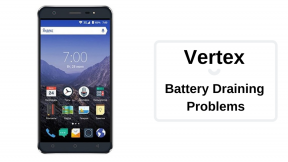
![Как установить Stock ROM на Gmango R9 Plus [Файл прошивки / Unbrick]](/f/7d800c6551351382ae98dffd871ae030.jpg?width=288&height=384)
![Как установить стоковое ПЗУ на Blumix Desire 500 Max [файл прошивки]](/f/f0e5d2426df567814499874b515c884f.jpg?width=288&height=384)